ドキュメントでの画像の使用は、Microsoft Wordを使用している間の日常的な操作です。画像は、ドキュメントのコンテンツを明確にし、言葉にするのがより困難な情報を伝える上で重要な役割を果たします。画像を追加すると、コンテンツが理解しやすくなります。 .NET開発者として、画像をWordドキュメントに挿入する機能を追加することは、アプリケーションに価値を追加できる興味深い機能です。 この記事では、.NETアプリケーション内からWordドキュメントに画像を追加する方法を示します。この目的のために、C#の.NETにNPOI APIを使用します。
MicrosoftWordを使用してWord Documentに画像を挿入
Wordドキュメントに画像を挿入するのは非常に簡単です。 Microsoft Wordを使用すると、ドキュメントに画像を挿入し、全体的なレイアウトを管理できます。テキスト間で画像を挿入したり、テキストの背景として、テキストを介してフロー画像を作成したりすることができます。
MicrosoftWordを使用してドキュメントに画像を挿入する手順
次の手順を使用して、Microsoft Wordを使用してWordドキュメントに画像を挿入できます。
- Microsoftドキュメントを開き、空白のドキュメントを選択します。これにより、何かを書くための空白のドキュメントが開きます。 2.メニューを挿入します> 写真 > このデバイス PCの画像について。 3.ドキュメントに挿入する画像を選択します。これにより、カーソルの場所にドキュメントに画像が挿入されます。 4.写真を挿入したら、サイズを変更したり、移動したりできます。選択して、テキストを画像の周りにラップすることもできます。次に、ラッピングオプションを選択します。
![[挿入]タブで、ファイルからの画像が強調表示されます。](https://support.content.office.net/en-us/media/dcda10d2-70ce-48eb-82cf-3399327fc56a.png#center)
C#を使用してWordドキュメントに画像を挿入する方法は?
Microsoft Wordを使用して画像を挿入する方法を理解できるようになったので、.NETのNPOI APIを使用して同じことを行うために、C#コンソールアプリケーションの書き込みに飛びつくことができます。 NPOIについてあまり考えない場合に備えて、[NPOIとそのインストールガイドライン]の包括的なガイドを確認できます2。
c#
次の手順を使用して、C#でNPOI APIを使用してWordドキュメントに画像を挿入できます。
- xwpfdocument クラスのインスタンスを作成します
- xwpfparagraph クラスのインスタンスを作成します
- xwpfrun クラスのインスタンスを作成します 4.画像を xwpfrun インスタンスにロードして追加します
- xwpfdocument instanceを使用してdocxとしてディスクにファイルを保存します 上記の手順には、次の c#コード サンプルを使用できます。
//Create document
XWPFDocument document = new XWPFDocument();
XWPFParagraph paragraphy = document.CreateParagraph();
XWPFRun run = paragraphy.CreateRun();
//Insert image and set its size
using (FileStream picFile = new FileStream("dog-puppy.jpeg", FileMode.Open, FileAccess.Read))
{
run.AddPicture(picFile, (int)PictureType.PNG, "image", 300 * 10857, 168 * 12857);
}
//Save the file
using (FileStream file = File.Create("ImageInDocument.docx"))
{
document.Write(file);
}
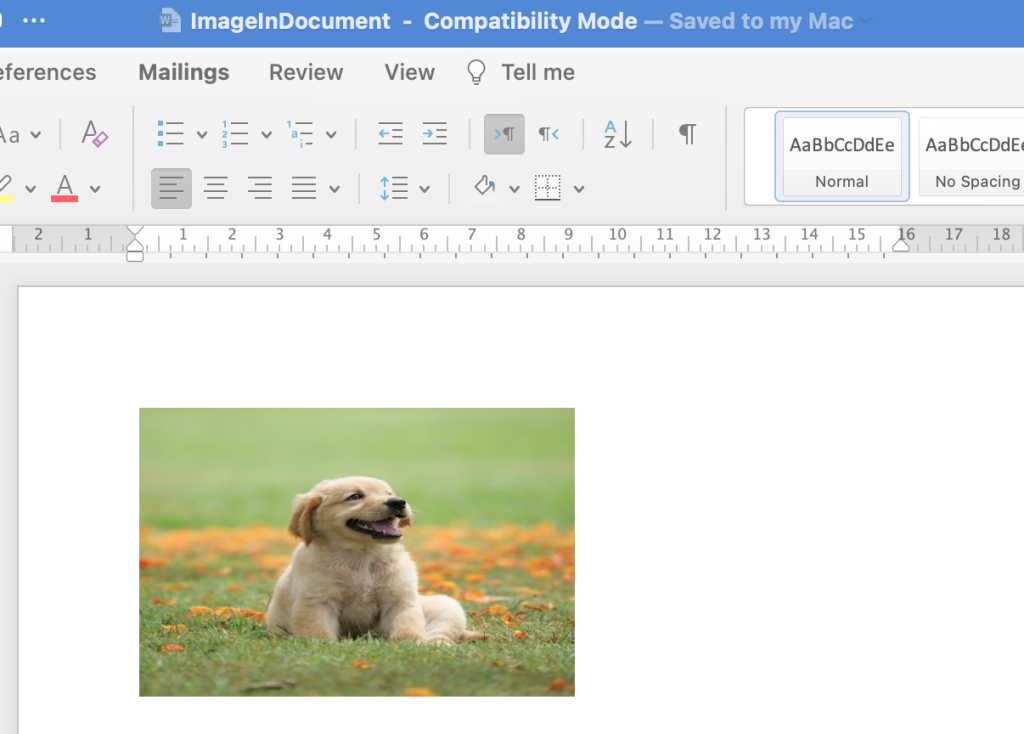
結論
この記事では、C#を使用してWordドキュメントに画像を挿入する方法を見ていきました。この目的のために、オープンソースの無料API NPOIを.NETに使用しました。この一連の例の記事は、c#]4 のnpoiを使用したドキュメント処理のために[npoi APIを使用することを目標としています。その他の例については、お楽しみに。